Hoe uw antwoord boven het citaat in Thunderbird te beginnen

Als je net als ik bent, breng je ongeveer 15 minuten door met kijken in de Samenstelling tabblad van Hulpmiddelen> Opties, proberen erachter te komen hoe het citaat te plaatsen beneden uw nieuwe berichttekst. Ik zal je wat tijd besparen door je nu meteen te vertellen dat je het daar niet zult vinden. Oké, laten we doorgaan.
Stap 1
Klik Hulpmiddelen> Accountinstellingen in Thunderbird.
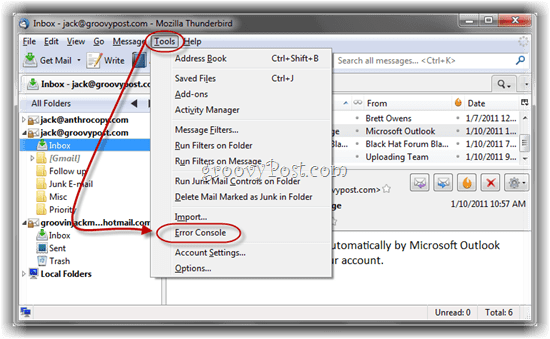
Stap 2
Uitbreiden de opties onder het e-mailaccount waarop u deze wijziging wilt toepassen en kiezen Samenstelling en adressering. Als u wilt dat al uw accounts het antwoord boven het citaat beginnen, moet u deze stappen voor elk account herhalen.
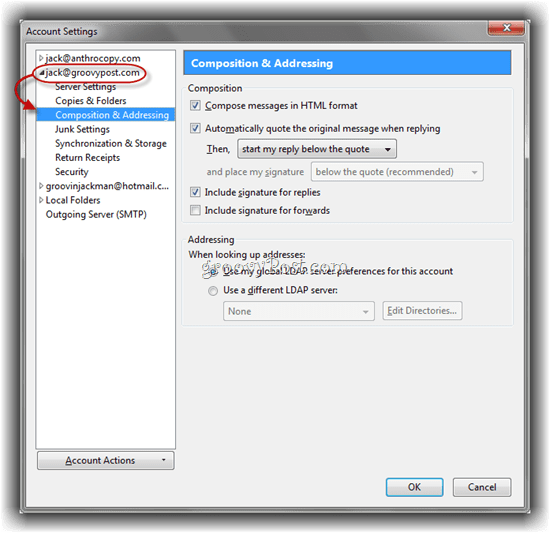
Stap 3
Controleren “Automatisch het oorspronkelijke bericht citeren bij het beantwoorden ” als het niet al is. De volgende, Klik het vervolgkeuzemenu en kies begin mijn antwoord boven het citaat. Klik OK.
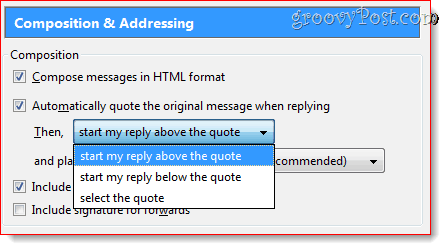
Nu begint uw antwoord automatisch boven het geciteerde oorspronkelijke bericht.
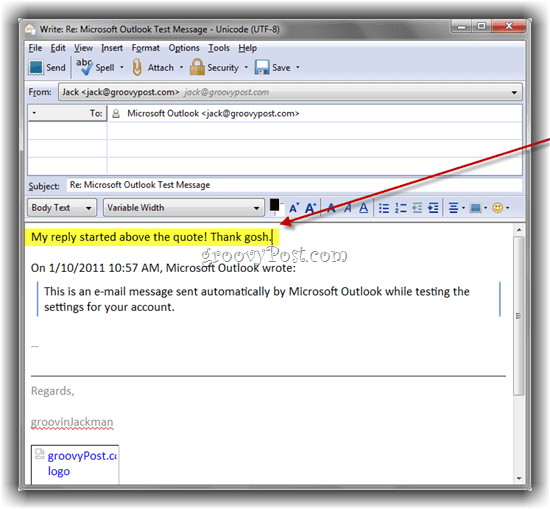
Selecteer het citaat
Terwijl we hier zijn, is het je misschien ook opgevallen selecteer het citaat keuze.
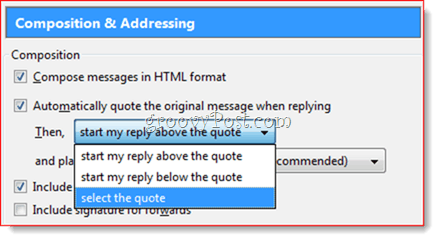
Dit is eigenlijk niet hoe het klinkt. Wanneer u gebruikt selecteer het citaat, wordt de geciteerde tekst eenvoudig geselecteerd wanneer u een antwoord opstelt (alsof je op CTRL-A hebt gedrukt). Ik weet niet wat het nut hiervan is.
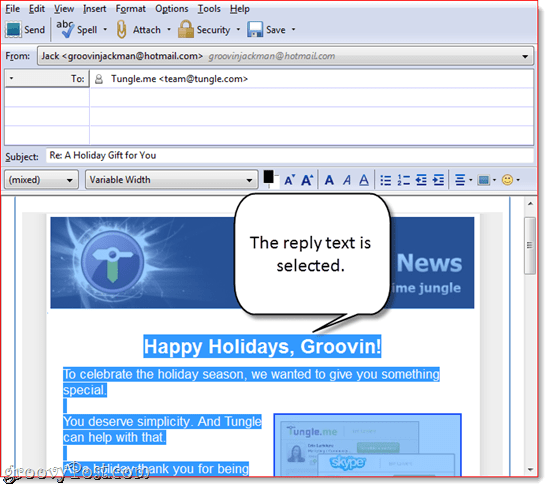
Toen ik deze optie voor het eerst zag, dacht ik dat het zo wasje zou kunnen kiezen welke tekst je in je antwoord wilt citeren. Het blijkt dat u de accountinstellingen niet hoeft te wijzigen om dit gedrag in te schakelen. U kunt een bepaalde alinea weghalen om op te nemen als uw geciteerde tekst door selecteren terwijl u het bericht leest, in het voorbeeldvenster of in een eigen venster. Met de tekst geselecteerd, Klik Antwoord en alleen de geselecteerde tekst wordt overgedragen naar uw antwoord, ongeacht wat u hebt gekozen in Accountinstellingen.
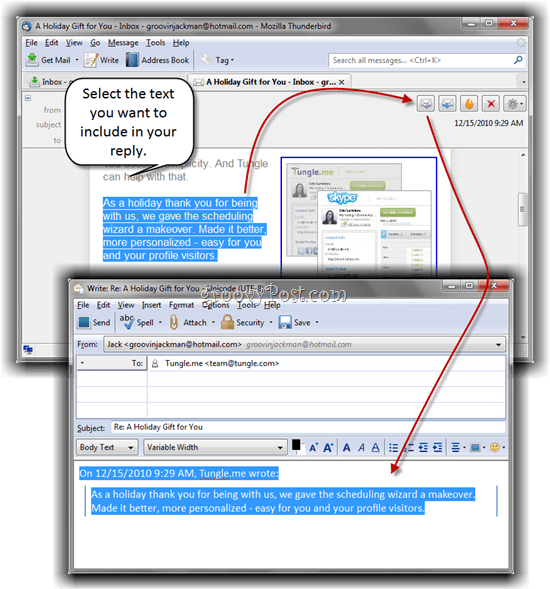









![Toestaan dat Thunderbird 3 afbeeldingen automatisch weergeeft [How-To]](/images/geek-stuff/allow-thunderbird-3-to-display-images-automatically-how-to.png)
laat een reactie achter